
Агуулгын хүснэгт:
- Зохиолч John Day [email protected].
- Public 2024-01-30 11:05.
- Хамгийн сүүлд өөрчлөгдсөн 2025-01-23 15:00.
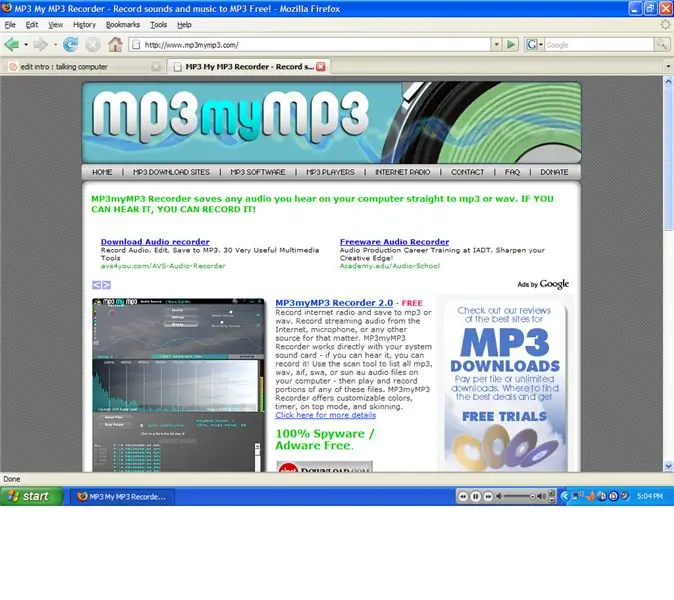
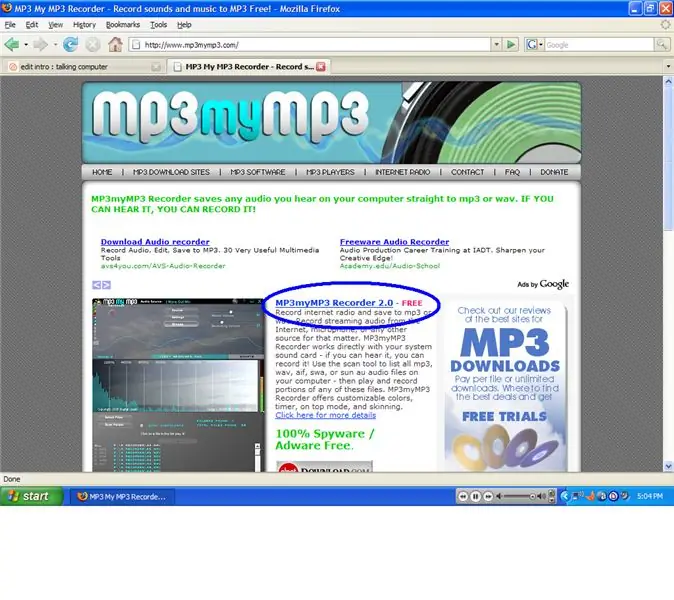
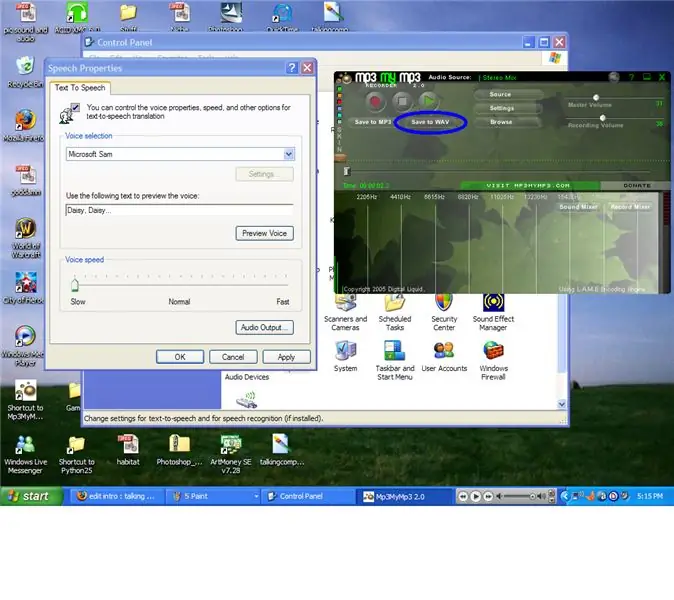
Энэхүү гарын авлагад би хэрэв та мэдэхгүй байгаа бол өдрийн турш компьютер дээрээ хийж байгаа зүйлээсээ шалтгаалан хэд хэдэн удаа тантай ярих компьютерийг хэрхэн яаж хийхийг зааж өгөх болно.
Алхам 1: Алхам 1
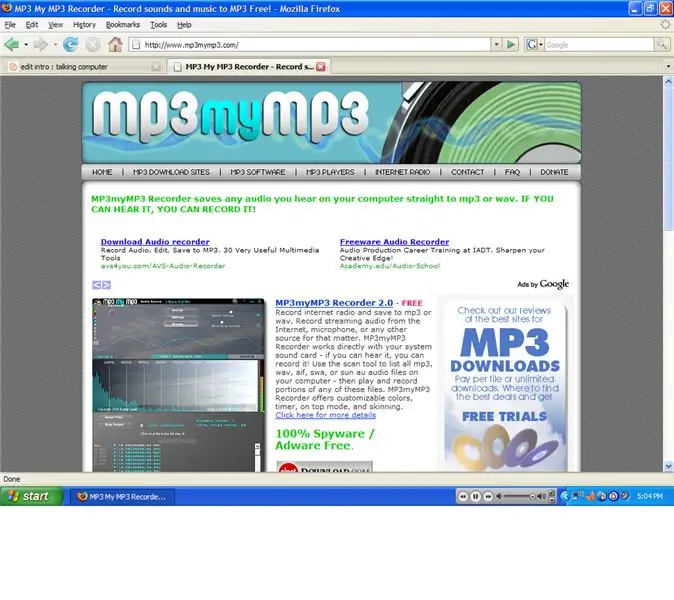
За, эхлээд mp3mymp3 татаж авах хэрэгтэй, гэхдээ энэ програм үнэгүй байгаа гэж бүү санаа зов. Mp3mymp3.com руу очно уу.
Алхам 2: Алхам 2
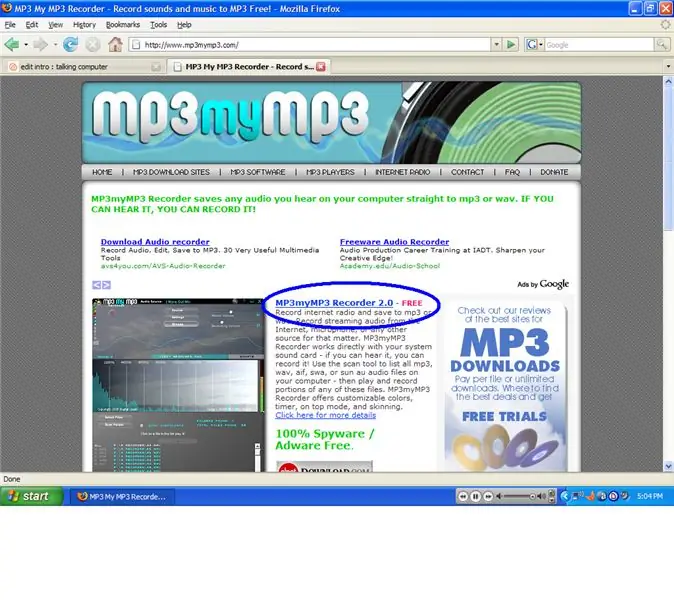
За татаж авах линк рүү орно уу. Цэнхэр тойргийг тавьсан газар яг байх ёстой. Энэ програмыг татаж авсны дараа бүх зүйлээс гарна уу.
Алхам 3: Алхам 3
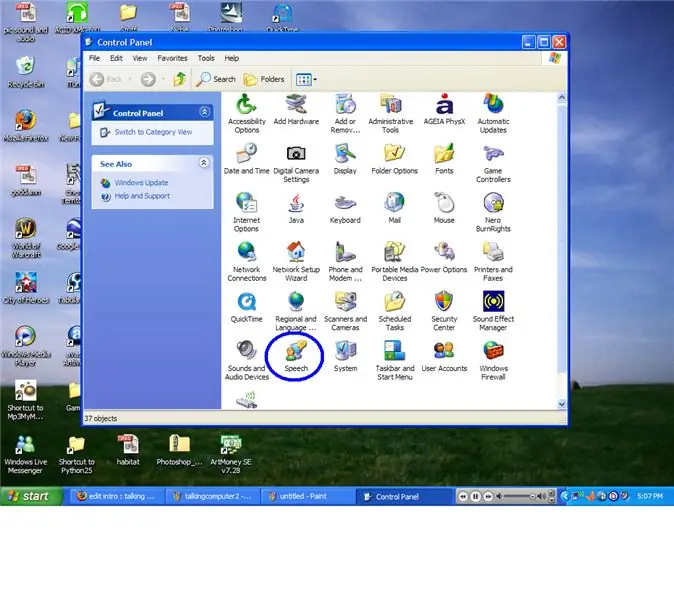
За одоо mp3mymp3 -ийг нээгээд үндсэндээ энэ нь улаан дугуйлан дээр дарж, цагаан дөрвөлжин дээр зогсох явдал юм. Одоо mp3mymp3 -ийг хажуу тийш нь тавиад хяналтын самбарыг нээвэл үүнийг эхлүүлэх товчлуур дээр харах болно. Та тэнд очсоны дараа үг хэлэх хэрэгтэй, энэ бол миний цэнхэр тойргийг тавьсан газар юм.
Алхам 4: Алхам 4
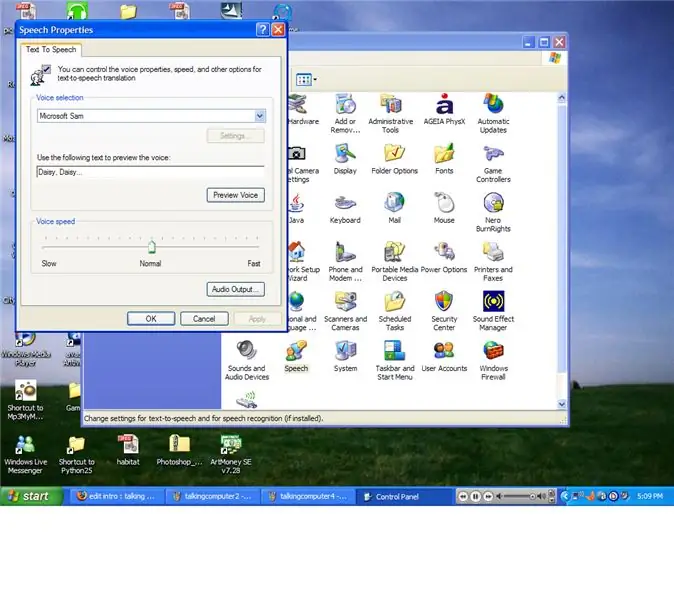
За, одоо яриа нээлттэй байгаа бол иймэрхүү харагдах ёстой. Одоо бидний анхаарлаа хандуулах зүйл бол таны компьютер асаалттай байхдаа юу хэлэхийг хүсч байна. Үргэлжлүүлээд текстийн талбар дээр дарж юу хэлэхийг хүсч байгаагаа бичээд, дуу хоолойг урьдчилан үзэх товчлуур дээр дарж, таны хүсч буй шиг сонсогдож байгаа эсэхийг шалгаарай. Хэрэв энэ нь зөв сонсогдоогүй бол яриаг илүү сайн болгохын тулд хэдэн үсэг нэмж оруулаарай. Жишээлбэл, би Nihvahnies гэж бичих хэрэгтэй бөгөөд минийх Ниваней шиг сонсогдох болно.
Алхам 5: Алхам 5
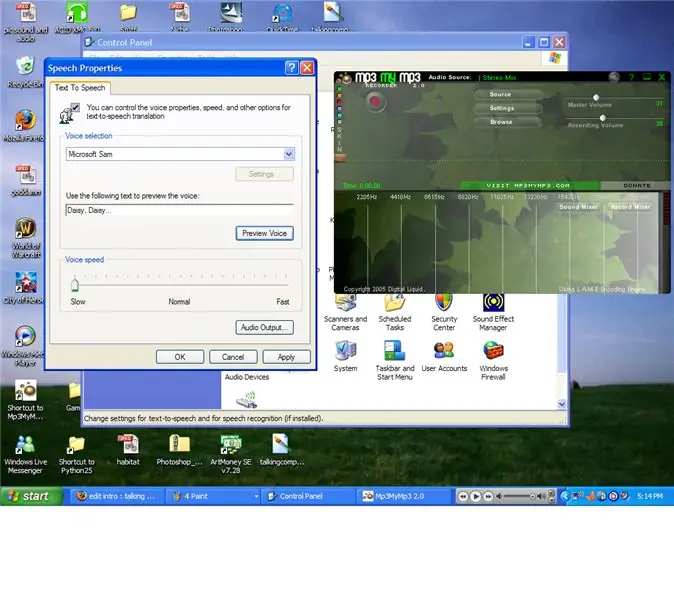
Одоо mp3mymp3 татаж аваад бичлэг хийхэд бэлэн байгаарай. Mp3mymp3 дээр бичихийн тулд улаан товчлуурыг дарж, дараа нь үзэх дуу хоолойг дарах үед цагаан дөрвөлжин дээр дарж mp3mymp3 дээр бичлэгийг зогсооно. Энэ файлыг WAV хэлбэрээр хадгалахаа мартуузай.
Алхам 6: Алхам 6
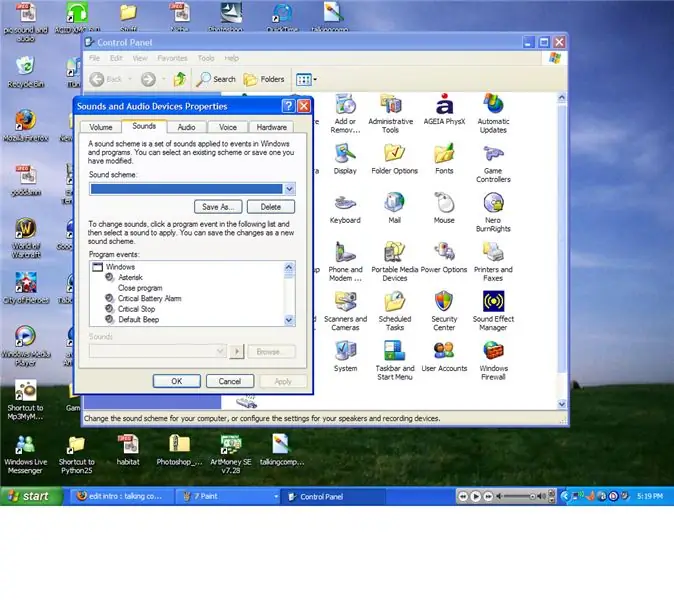
За, та WAV файлын дуутай болсон тул mp3mymp3 болон ярианаас гараад хяналтын самбар руу буцаж очно уу. Одоо Дууны болон Аудио төхөөрөмж дээр дарна уу, энэ нь ярианы хажууд байх ёстой. Дараа нь дууны таб дээр дарна уу.
Алхам 7: Алхам 7
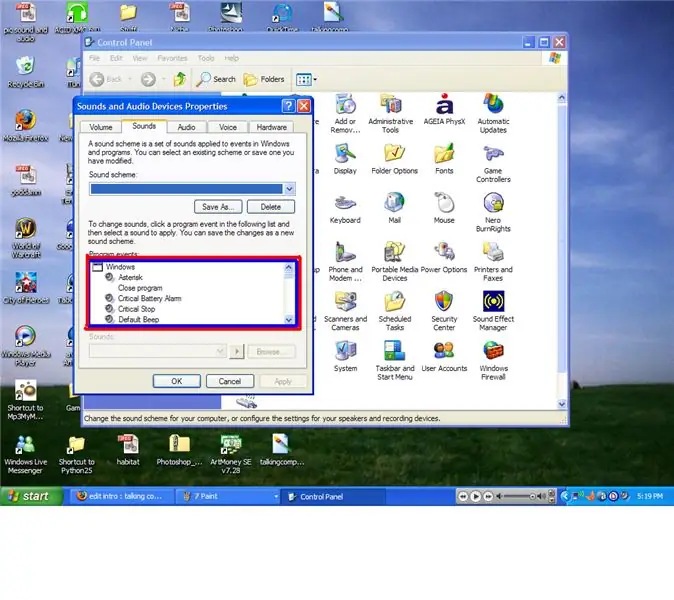
За, одоо доод талын гүйлгэх цонх руу очоод цонхыг эхлүүлэх гэсэн цонх руу гүйлгээд дууны товчлуурыг сонгоно уу. Дараа нь хадгалсан WAV файлаа олоод сонгоод дараа нь Apply дээр дараад OK дарна уу. Та одоо компьютерийнхаа эхэнд бичсэн зүйлээ сонсох боломжтой боллоо. Хэрэв та микрофонтой бол энэ төслийн хувьд та өөрийн дуу хоолойг ашиглаж болно. Та өөртөө байгаа бичлэгийг гүйлгэх цонхон дээр ашиглах боломжтой бөгөөд ингэснээр та компьютерийн хийж буй бүх зүйлд дуу нэмж болно.
Зөвлөмж болгож буй:
Ардуино ярьдаг Том болжээ: 6 алхам

Ардуино ярьдаг Том болжээ: Ухаалаг гар утас ашиглаж байсан миний хамгийн эртний дурсамжуудын нэг бол 'Talking Tom' тоглоом тоглох явдал байв. Тоглоом маш энгийн байсан. Том нэртэй муур байдаг, тэр ярьж чаддаг. Тоглоомонд Том утасны микрофоноор дамжуулан оруулсан бүх зүйлийг сонсож, дараа нь дахин давтана
Энэтхэгт DIY Build BB-8 -- Андройд хяналттай, ярьдаг -- Амьдралын хэмжээ: 19 алхам (зурагтай)

Энэтхэгт DIY Build BB-8 || Андройд хяналттай, ярьдаг || Амьдралын хэмжээ: Миний сувгийг SUBSCRIBE дарж илүү олон төсөл аваарай. Энэхүү төсөл нь ажиллах чадвартай, амьдралтай, яриа хөөрөөтэй, ардуино хяналттай Starwars BB-8 droid-ийг хэрхэн бүтээх тухай юм. Бид зөвхөн гэр ахуйн материал, бага зэрэг Arduino хэлхээг ашиглах гэж байна
Өөрийн IR дуу чимээ, дуу дамжуулагчийг бий болгох: 6 алхам

Өөрийн IR дуу чимээ, дуу дамжуулагчийг бий болгох: Миний төслийг ашиглах үндсэн зарчим бол хэт улаан туяаны (лазер) чичиргээнээс үүдэлтэй дуу чимээ бөгөөд дараа нь хүлээн авагчийн хэлхээний хэт улаан туяаны хүлээн авагчийн диод дээр хэт улаан туяаны чичиргээний дохиог хүлээн авдаг бөгөөд дохиог демодуляц болгон хувиргадаг. дууны сулралд хүрэх
Ярьдаг салхины мэдрэгч (дуу бичлэгийн хэрэгсэлтэй): 6 алхам

Ярьдаг салхины мэдрэгч (дуу бичлэгийн хэрэгсэлтэй): Энэ бол дамжуулагч утас, дамжуулагч даавуу, металл бөмбөг бүхий салхины мэдрэгч юм
Хэрхэн захиалгат компьютер бүтээх вэ (ШИНЭЧИЛСЭН !!): 7 алхам

Хэрхэн захиалгат компьютер бүтээх вэ? Би бараг бүх загвараа (кейс болон бусад зүйлээс бусад) орхиж, компьютерийн дизайн/шинэчлэлт/засвар руу шилжсэн. Би компьютер хэрхэн бүтээх талаар хэд хэдэн зааварчилгаа үзсэн боловч тэд үүнийг огт тайлбарлаагүй байна
